Компресирайте JPG изображението
JPG форматът се използва най-често при работа с изображения в ежедневието. Обикновено потребителите се опитват да запазят снимката в най-високото налично качество, така че да изглежда по-ясно. Това е добре, когато изображението се съхранява на твърдия диск на компютъра.
Ако JPG трябва да бъде качен на документи или на различни сайтове, то е необходимо малко да се пренебрегне качеството, така че картината да е с правилния размер.
съдържание
Как да намалите размера на JPG файла
Помислете за най-добрите и най-бързите начини да намалите размера на изображение, за да компресирате файла за няколко минути, без да чакате дълго време за изтегляне и конвертиране от един формат в друг.
Метод 1: Adobe Photoshop
Най-популярният редактор за изображения е продуктът на Adobe - Photoshop , С него можете да направите голям брой различни манипулации върху изображенията. Но ние ще се опитаме бързо да намалим теглото на JPG файла, като променим резолюцията.
- Така че, първо трябва да отворите желаното изображение в програмата, което ще бъде редактирано. Кликнете върху "Файл" - "Отваряне ..." . Сега трябва да изберете изображение и да го заредите във Photoshop.
- Следващата стъпка е да кликнете върху елемента "Изображение" и да изберете подраздела "Размер на изображението ..." . Тези действия могат да бъдат заменени от клавишната комбинация "Alt + Ctrl + I" .
- В прозореца, който се показва, трябва да промените ширината и височината на файла, за да намалите размера му. Можете да го направите сами, но можете да изберете вече готов шаблон.
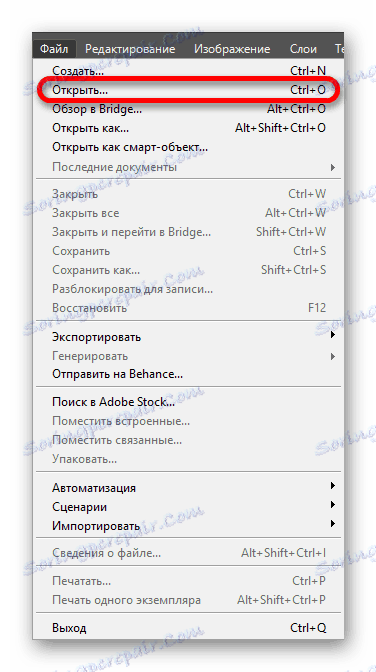
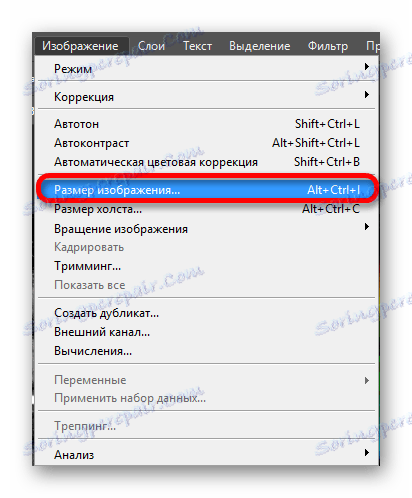

Освен намаляването на разделителната способност, Photoshop все още предлага функция като намаляване на качеството на изображението, което е малко по-ефективен начин за компресиране на JPG документа.
- Необходимо е да отворите документа през Photoshop и без никакви допълнителни действия незабавно кликнете върху "File" - "Save as ..." . Или задръжте клавишите "Shift + Ctrl + S" .
- Сега трябва да изберете стандартните настройки за запазване: място, име, тип документ.
- Прозорецът "Настройки на изображението" ще се покаже в програмата, където ще е необходимо да промените качеството на файла (желателно е да го зададете на 6-7).
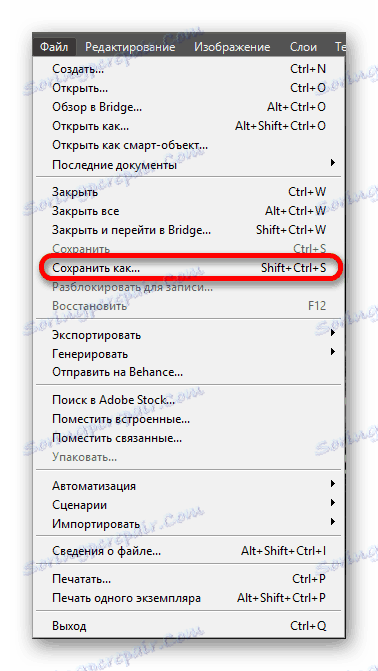
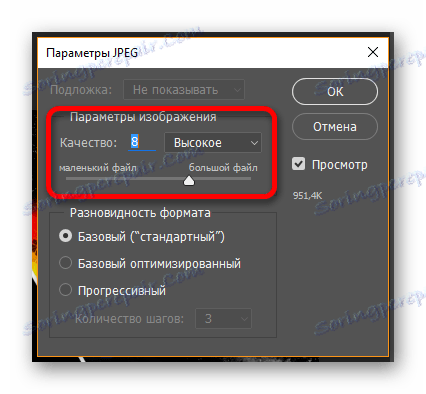
Тази опция е не по-малко ефективна от първата, но работи малко по-бързо. По принцип е много по-добре да комбинирате първите два метода, след което изображението ще намалее не два или три пъти, а в четири или пет, което може да бъде много полезно. Основното нещо е да запомните, че когато намалите резолюцията, качеството на изображението се влоши, така че трябва да го компресирате с ума.
Метод 2: Резидър на светли изображения
Добра програма за бързо компресиране на JPG файлове е Image Resizer , който не само има приятен и приятен интерфейс, но също така дава съвети как да използвате програмата. Истината е, че има недостатък в приложението: има само безплатна пробна версия, която позволява да се променят само 100 изображения.
- Непосредствено след отварянето на програмата можете да кликнете върху бутона "Файлове ...", за да изтеглите желаните изображения или просто да ги прехвърлите в работната област на програмата.
- Сега трябва да кликнете върху бутона "Напред", за да продължите с настройките на изображението.
- В следващия прозорец можете просто да намалите размера на изображението, което ще намали теглото му, или можете да компресирате изображението малко, за да получите много малък файл.
- Остава да кликнете върху бутона "Изпълни" и да изчакате запазването на файла.
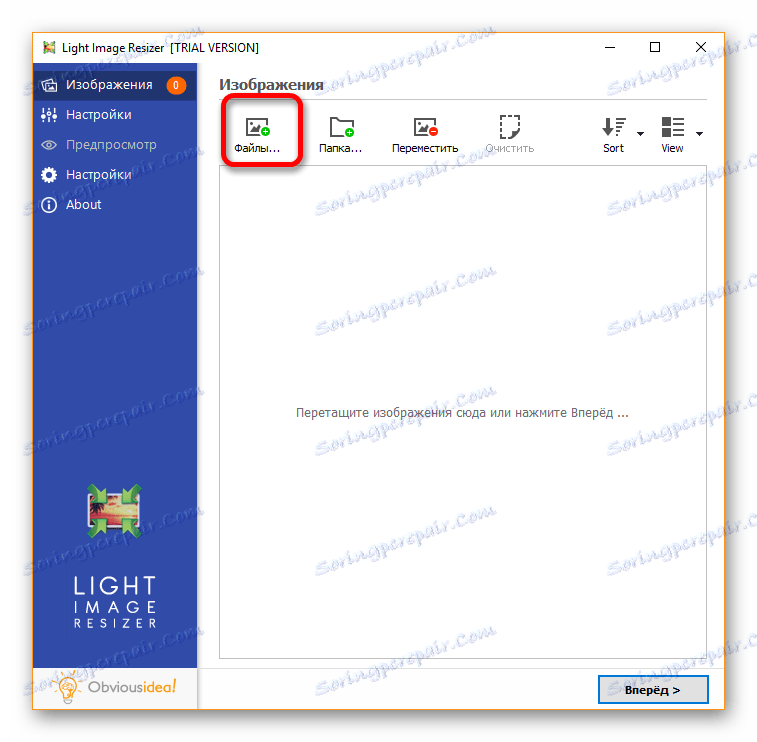
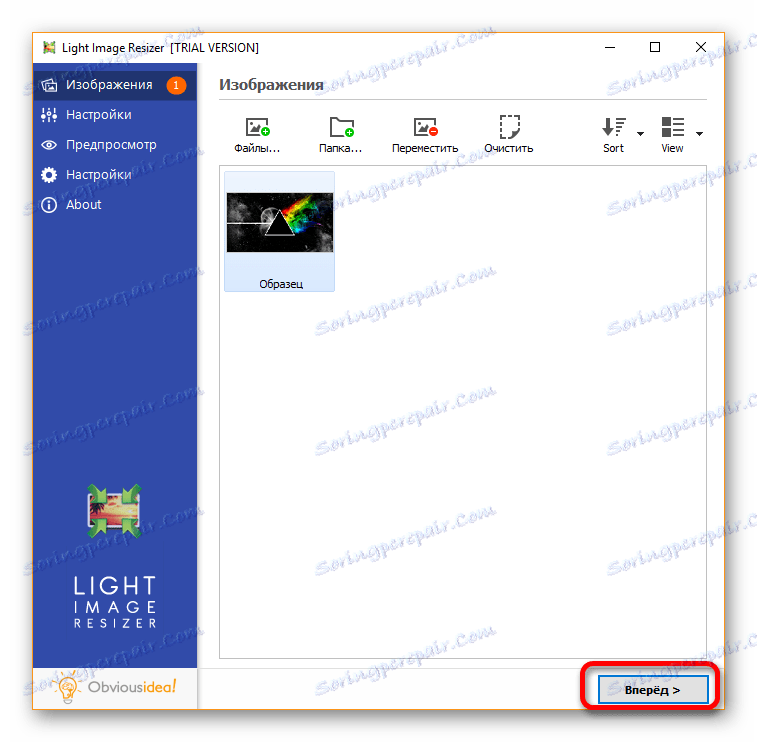
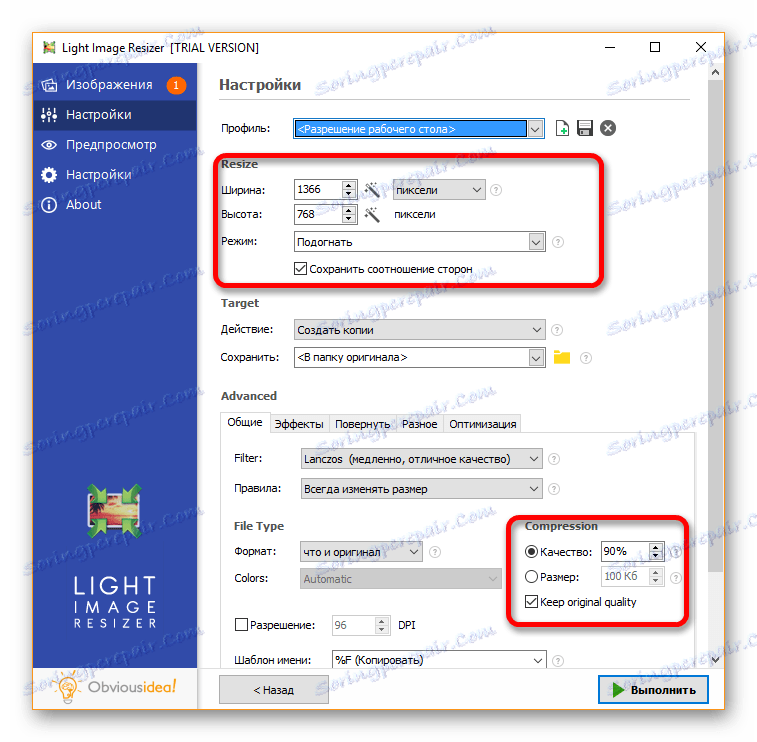
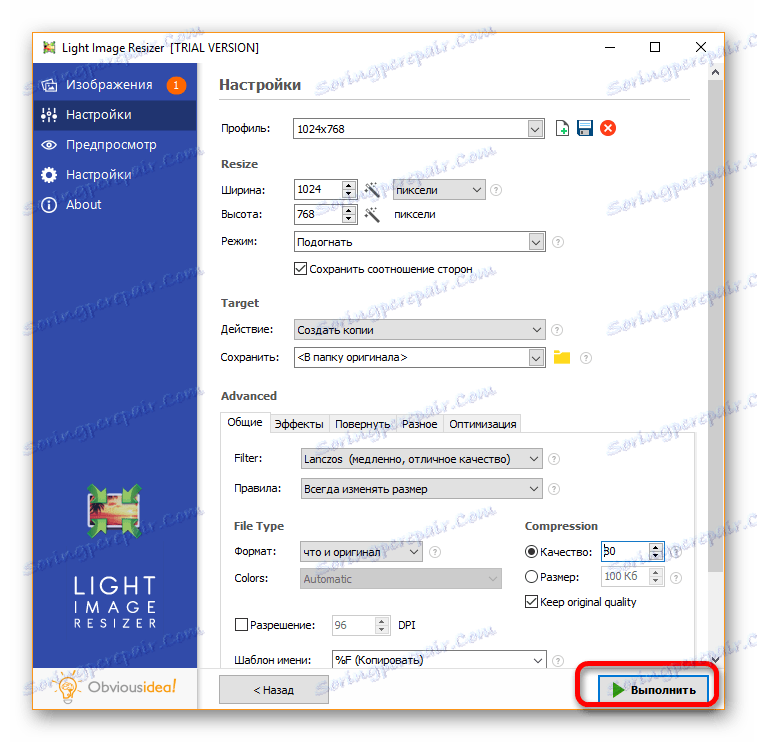
Методът е доста удобен, тъй като програмата изпълнява всичко, от което се нуждаете, и дори още малко.
Метод 3: Размирици
Друга програма, която много потребители разпознава като много удобна и лесна за използване, е бунт , Всъщност интерфейсът му е много ясен и прост.
- На първо място кликнете върху бутона "Отвори ..." и заредите снимките и снимките, от които се нуждаем.
- Сега само с един плъзгач променете качеството на изображението, докато не получите файл с правилното тегло.
- Остава само да запазите промените, като кликнете върху съответния елемент от менюто "Запазване" .
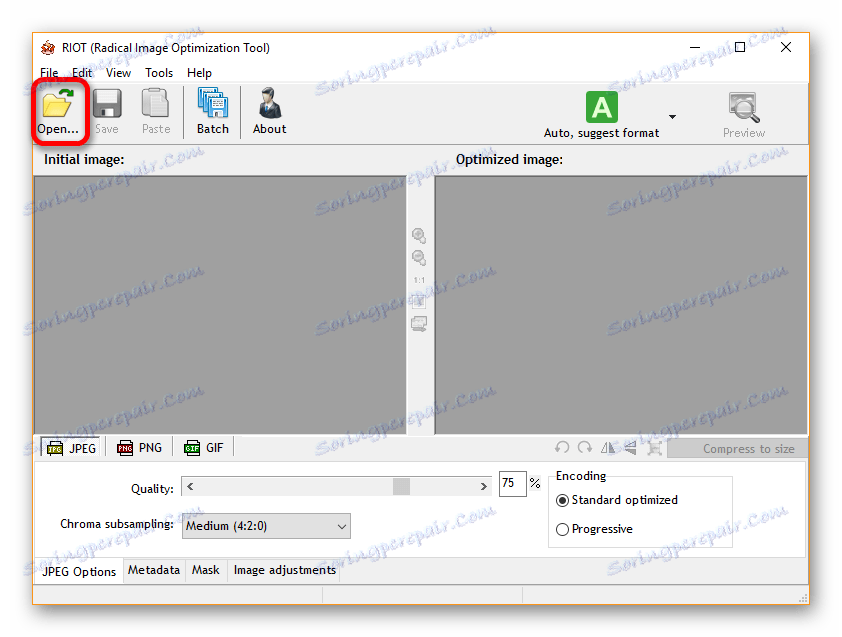
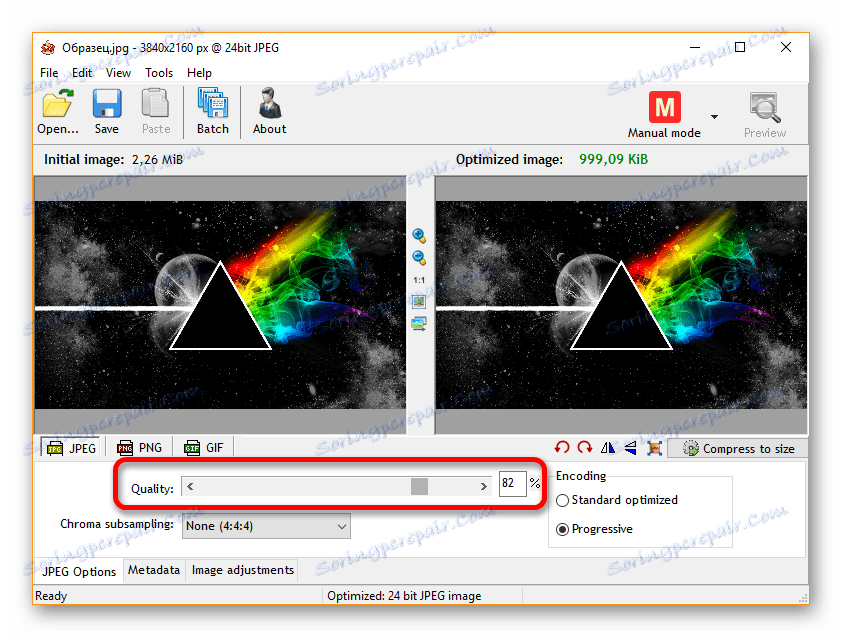
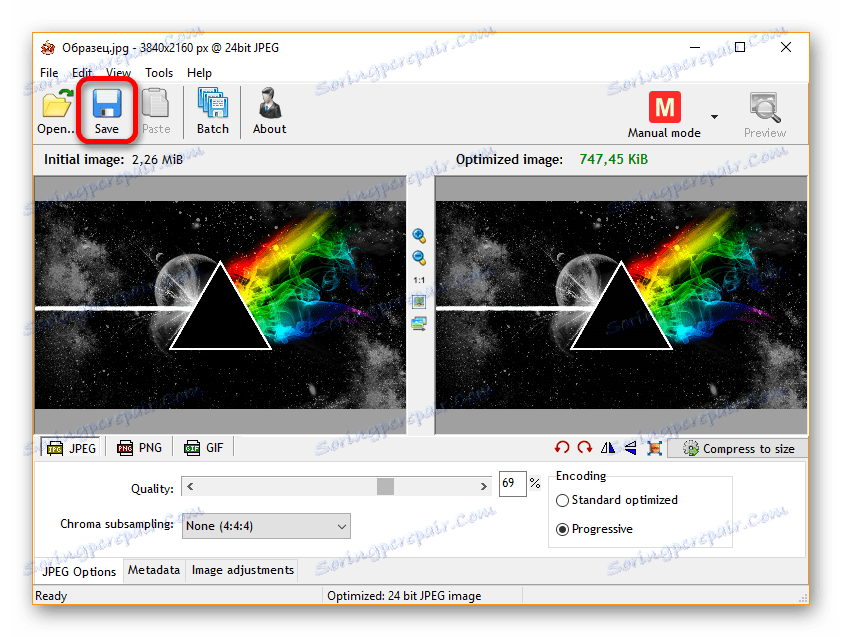
Програмата е една от най-бързите, така че ако вече е инсталирана на компютъра, е по-добре да я използвате, за да компресирате изображението, защото е и една от малкото програми, които не развалят качеството на оригиналното изображение.
Метод 4: Microsoft Image Manager
Вероятно всеки си спомня Image Manager, който дойде заедно с пакета офис програми до 2010 г. Във версията на Microsoft Office 2013 тази програма вече не съществува, поради което много потребители са много разстроени. Сега той може да бъде изтеглен абсолютно безплатно, което не може да се радва.
- След като програмата бъде изтеглена и инсталирана, можете да я отворите и да добавите желаното изображение към нея, за да я компресирате.
- На лентата с инструменти трябва да намерите раздела "Промяна на чертежи ..." и кликнете върху него.
- Ще се появи нов прозорец вдясно, където потребителят трябва да избере елемента "Компресиране на изображения" .
- Сега трябва да изберете целевата компресия, Image Manager ще определи степента, до която искате да намалите изображението.
- Остава само да се приемат промените и да се спести новото изображение с по-малко тегло.

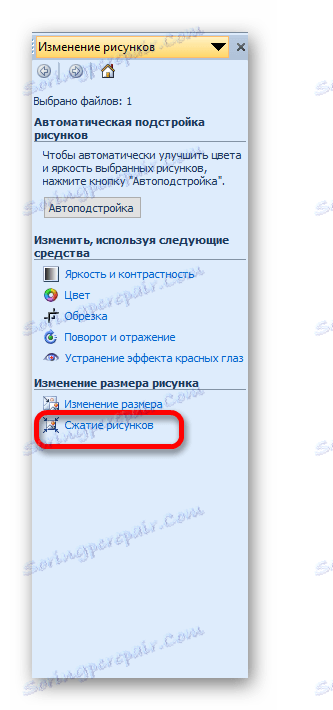
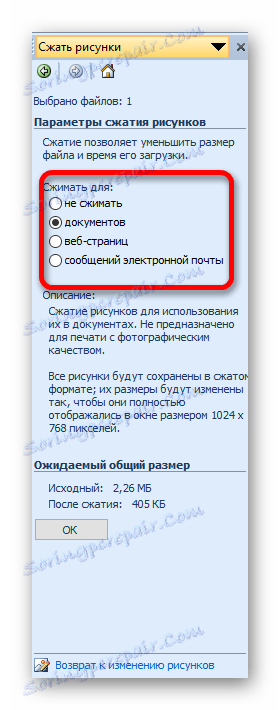
Това е колко бързо можете да компресирате JPG файла с помощта на доста проста, но много удобна програма от Microsoft.
Метод 5: Боядисване
Ако трябва да компресирате изображението бързо и нямате възможност да изтеглите допълнителни програми, ще трябва да използвате предварително инсталирана програма в Windows - Paint. С него можете да намалите размера на снимката, поради което нейното тегло също ще намалее.
- След като отворите изображението чрез Paint, е необходимо да натиснете клавишната комбинация "Ctrl + W" .
- Отваря се нов прозорец, където програмата ви подканя да промените размера на файла. Трябва да промените процентите по ширина или височина на желаното число, след което другият параметър автоматично ще се промени, ако е избрана опцията "Keep proportions" .
- Сега остава само да запазите ново изображение, което сега е с по-малко тегло.

Използвайте програмата Paint, за да намалите теглото на изображението само в най-екстремните случаи, защото дори и след същото банално компресиране в Photoshop картината остава по-ясна и по-приятна, отколкото след редактиране в Paint.
Тук има такива удобни и бързи начини за компресиране на JPG файл, който всеки потребител може да използва, когато се нуждае от него. Ако знаете други полезни програми за намаляване на размера на изображенията, пишете за тях в коментарите.
